Cómo mostrar archivos y carpetas de información en Mac OS X Snow Leopard
En Mac OS X Snow Lepoard, de diálogo Información del Finder muestra los detalles de cualquier elemento resaltado (incluyendo unidades y alias). Le permite ver lo grande que un archivo es, cuando fue creado, cuando se utilizó por última, y todo tipo de otras informaciones.
Para ver información sobre un archivo o carpeta, seleccione un elemento y pulse Comando + I, haga clic en el botón de la barra de acción, a continuación, seleccione Obtener información en el menú, o seleccione el menú Archivo del Finder y luego elija Obtener información. Si selecciona más de un elemento (hasta diez artículos), Snow Leopard se abre un cuadro de diálogo Info separado para cada elemento.
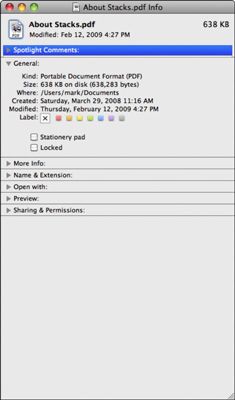
Mac OS X muestra el panel de información general cuando se abra por primera vez el cuadro de diálogo Información, pero otros paneles suelen estar disponibles (dependiendo del tipo de elementos seleccionados). Para visualizar los otros paneles, haga clic en el panel que desea ver.
Para la mayoría de tipos de archivos y carpetas, el cuadro de diálogo Info puede decirte
Amable: ¿Qué tipo de elemento que es, por ejemplo, si se trata de un archivo, carpeta, unidad, o alias
Abierto con: ¿Qué programa se inicia automáticamente al abrir el elemento seleccionado
Tamaño: El tamaño total del artículo (o artículos, si hay más de diez) que seleccione
Dónde: La ruta real en el disco duro donde se encuentra el elemento
Fechas: La fecha en que el artículo fue creado y fue modificada por última vez
Version: El número de versión de la aplicación
Compartiendo Permisos: Los privilegios que controlan quién puede hacer qué para el archivo y si un archivo está bloqueado en modo de sólo lectura
Parte de esta información puede cambiar, y algunos sólo se pueden mostrar. Para desterrar el diálogo Información de su escritorio, haga clic en el botón Cerrar del cuadro de diálogo.
Si utiliza un documento específico una y otra vez como base de diferentes revisiones, puede activar la casilla de verificación Papelería Pad en el panel Información general de usar el archivo como papelería. La apertura de un archivo de diseño crea automáticamente una nueva versión, sin título del archivo en la aplicación vinculada.





